在日常使用电脑的过程中,我们可能会遇到一种情况,即电脑显示器只显示屏幕的中间部分,而四周则出现了黑边或完全无法显示的情况。这种情况通常被称为“显示不全”或者“分辨率问题”,它可能由多种因素引起,包括硬件设置、软件配置或是驱动程序的问题等。本文将探讨导致此类问题的原因,并提供相应的解决方法。

一、原因分析
1、分辨率设置不当
最常见的原因之一是显示器的分辨率设置不当。每台显示器都有一个推荐的最佳分辨率,如果设置的分辨率与显示器不匹配,就会导致显示不全的问题。
2、显示器比例不匹配
现代显示器支持多种宽高比(如16:9、16:10等),如果显卡输出的比例与显示器的实际比例不一致,也会造成显示范围受限。

3、显示器自身问题
显示器内部的电路故障也可能导致此类问题,尤其是老化的显示器更可能出现这类故障。
4、显卡驱动问题
显卡驱动程序如果过期或者与操作系统不兼容,也可能导致显示异常。
5、线缆问题
连接显示器和主机的线缆质量不佳或接触不良,也会影响信号传输,导致显示不全。
二、解决方法
1、检查并调整分辨率
第一步是检查并调整显示器的分辨率。可以通过桌面右键菜单选择“显示设置”来调整分辨率。选择与显示器相匹配的分辨率,通常可以解决问题。
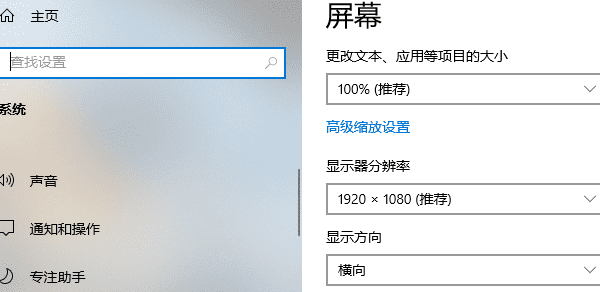
2、调整显示比例
在显示设置中,找到“缩放与布局”选项,尝试调整显示器的宽高比,确保它与显示器的实际比例一致。
3、更新或重装显卡驱动
为了确保显卡型号与电脑操作系统版本相匹配,建议借助“驱动人生”更新显卡驱动程序,它可以自动检测你电脑的硬件型号和驱动版本,一键匹配下载和安装最新的驱动程序。具体操作步骤如下:

①、启动驱动人生后,点击“驱动管理”功能,点击“立即扫描”,等待驱动扫描完成;
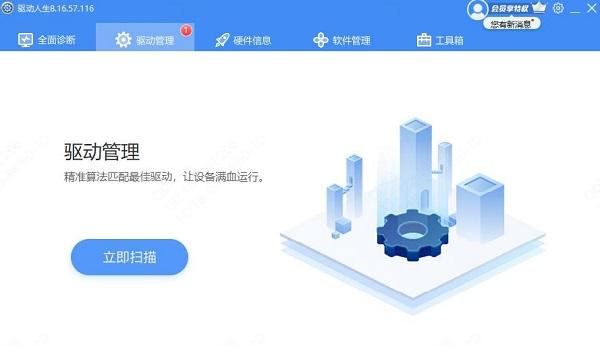
②、扫描结束后就会检测出你的电脑需要升级的驱动,点击“立即修复”,等待驱动下载更新完成即可。
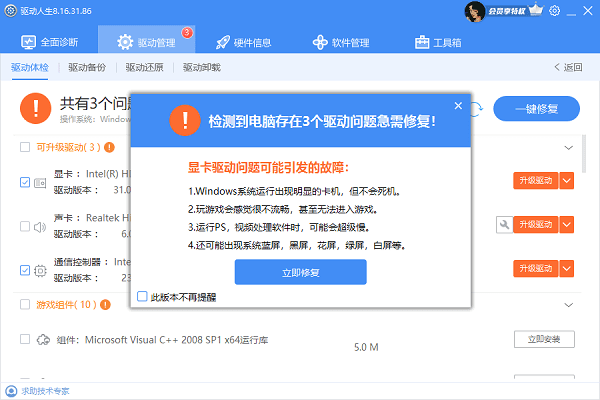
4、检查显示器设置
有些高端显示器提供了丰富的自定义选项,包括图像模式、色彩管理等。检查这些设置是否正确,有时候只需简单地恢复出厂设置就能解决问题。
5、更换视频线缆
尝试更换不同的视频线缆,比如从VGA换成HDMI或DisplayPort,以排除线缆问题的可能性。

6、检查显示器和显卡接口
检查显示器和显卡之间的连接是否牢固,有时候仅仅是轻微的松动也会导致显示异常。
以上就是电脑显示器只显示中间部分怎么回事,显示器显示不全的解决方法,希望对你有帮助。如果遇到网卡、显卡、蓝牙、声卡等驱动的相关问题都可以下载“驱动人生”进行检测修复,同时它还支持驱动下载、驱动安装、驱动备份等等,可以灵活的安装驱动。



